- Kirjoittaja Jason Gerald [email protected].
- Public 2024-01-19 22:12.
- Viimeksi muokattu 2025-01-23 12:17.
Tämä wikiHow opettaa sinulle YouTube -kanavan tilaajaluettelon tarkistamisen. Vaikka et näe yksityiskohtaista asiakasluetteloa puhelimessasi, voit silti tarkistaa tilaajien määrän.
Vaihe
Tapa 1 /3: Asiakasluettelon tarkasteleminen tietokoneella
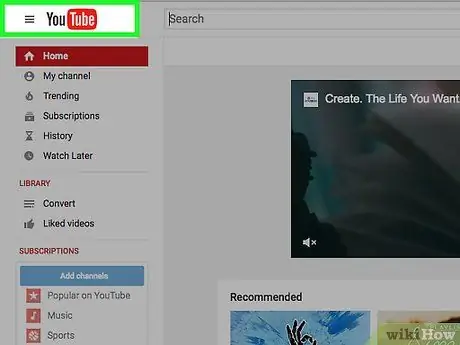
Vaihe 1. Siirry osoitteeseen
Jos olet kirjautunut sisään Google -tilillä, henkilökohtainen YouTube -sivusi tulee näkyviin.
Jos et ole kirjautunut Google-tiliisi, napsauta Kirjaudu sisään YouTube-sivun oikeassa yläkulmassa. Anna sähköpostiosoitteesi ja salasanasi ja napsauta Kirjaudu sisään
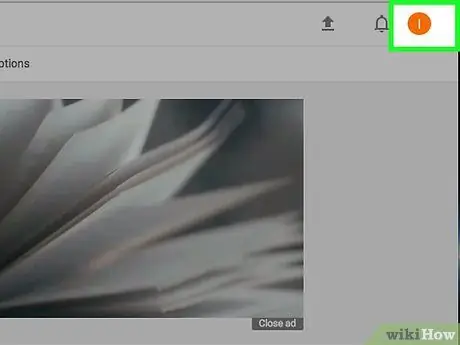
Vaihe 2. Napsauta profiilikuvaasi YouTuben oikeassa yläkulmassa
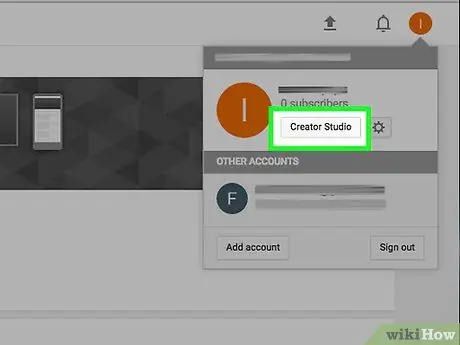
Vaihe 3. Napsauta nimen alareunassa olevasta valikosta Creator Studio
Kanavasi tilastosivu tulee näkyviin.
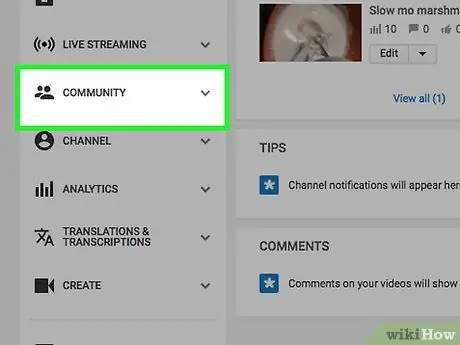
Vaihe 4. Napsauta Yhteisö -välilehteä näytön vasemmassa kulmassa
Tämä välilehti on Suoratoisto -kohdassa.
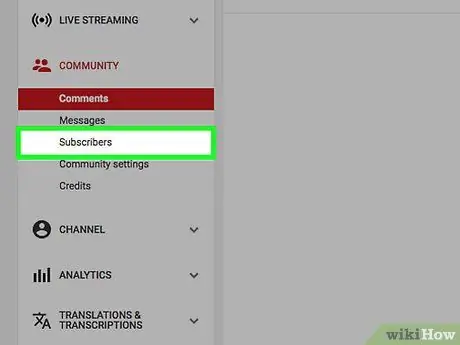
Vaihe 5. Napsauta yhteisön alareunassa Tilaajat -välilehteä
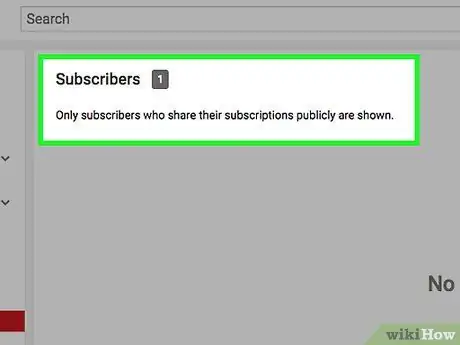
Vaihe 6. Kiinnitä huomiota kanavasi tilaajiin
Tällä sivulla näet kaikki YouTube -käyttäjät, jotka tilaavat kanavasi julkisesti.
- Voit lajitella asiakkaiden näkymät napsauttamalla ▼ Tilaajat -sivun oikeassa yläkulmassa. Valitse näytössä käytettävissä olevat vaihtoehdot, kuten Viimeisin tai Suosituin.
- Jos kanavallasi ei ole vielä tilaajia, näet viestin Ei tilaajia näytettäväksi.
Tapa 2/3: Tilaajamäärän tarkasteleminen iPhonessa
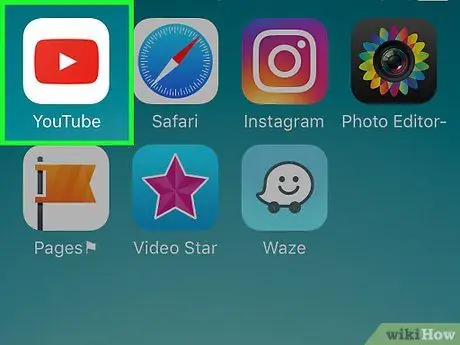
Vaihe 1. Avaa YouTube -sovellus
Tässä sovelluksessa on punainen neliön kuvake ja valkoinen Play -kolmio.
Napauta pyydettäessä Kirjaudu sisään Googleen ja kirjoita Google -tilisi sähköpostiosoite ja salasana. Napauta sen jälkeen Kirjaudu sisään
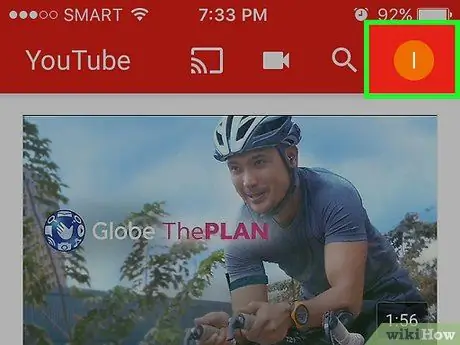
Vaihe 2. Napauta profiilikuvaketta näytön oikeassa yläkulmassa
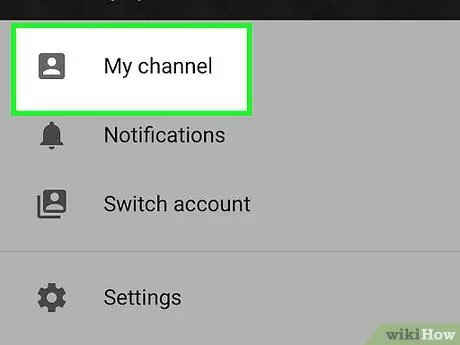
Vaihe 3. Napauta Oma kanava sivun yläreunassa
Tämän jälkeen kanavasivusi tulee näkyviin. Löydä tilaajien määrä Tilaajat -osiosta sivun yläreunasta. Näytettävä luku on kanavasi julkisesti tilaavien YouTube -käyttäjien määrä.
Tapa 3/3: Tilaajamäärän tarkasteleminen Androidissa
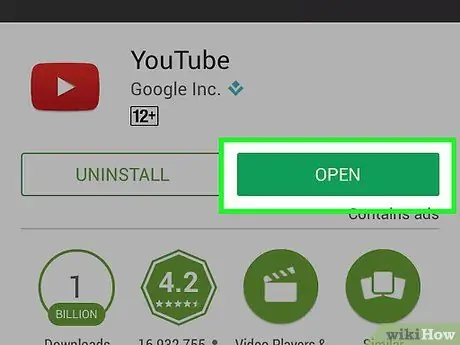
Vaihe 1. Avaa YouTube -sovellus
Tässä sovelluksessa on punainen neliön kuvake ja valkoinen Play -kolmio.
Napauta pyydettäessä Kirjaudu sisään Googleen ja kirjoita Google -tilisi sähköpostiosoite ja salasana. Napauta sen jälkeen Kirjaudu sisään
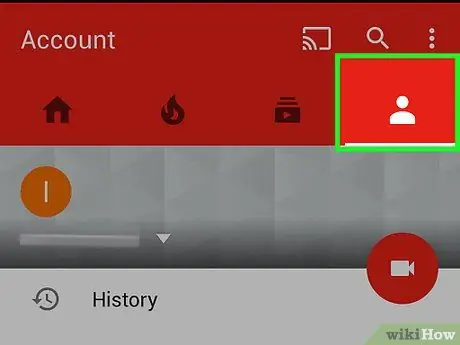
Vaihe 2. Napauta henkilön siluettia näytön oikeassa yläkulmassa
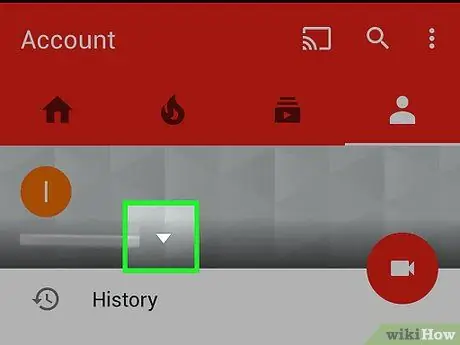
Vaihe 3. Napsauta nimen oikealla puolella
Nimesi näkyy näytön yläreunassa.
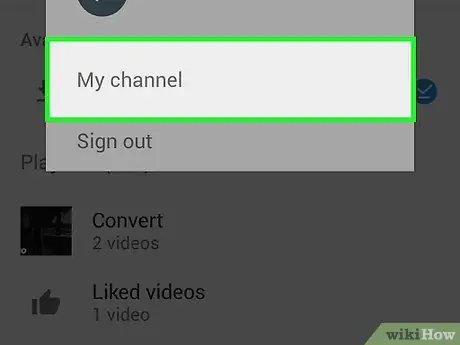
Vaihe 4. Napsauta ikkunan alareunassa Oma kanava
Tämän jälkeen kanavasivusi tulee näkyviin. Etsi tilaajien määrä nimesi alla. Nimesi näkyy näytön yläreunassa.






